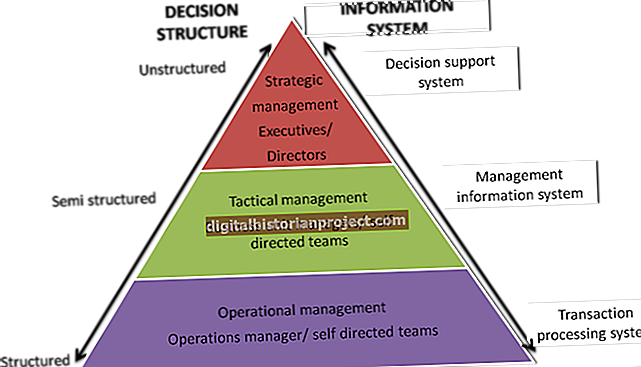మీరు రహదారిలో ఉన్నప్పుడు వ్యాపార కంప్యూటింగ్ పనుల కోసం ఆపిల్ మాక్బుక్పై ఆధారపడినట్లయితే, డేటా బ్యాకప్లను డిస్క్కు కాల్చడం లేదా అప్పుడప్పుడు మీకు ఇష్టమైన సిడిలను వినడం లేదా సినిమాలు చూడటం వంటి అవసరమైన పనులను చేయడానికి మీరు ఆప్టికల్ డ్రైవ్ను ఉపయోగిస్తారు. ఆప్టికల్ డ్రైవ్ మరియు మాక్బుక్ సాపేక్షంగా ధృ dy నిర్మాణంగలవి అయినప్పటికీ, అది సరిగా పనిచేయని సందర్భాలు ఉండవచ్చు. డిస్క్ను శుభ్రపరచడం, మాక్బుక్తో దాని అనుకూలతను తనిఖీ చేయడం లేదా డిస్క్ను అనేకసార్లు తిరిగి ఇన్సర్ట్ చేయడం వంటి ప్రాథమిక ట్రబుల్షూటింగ్ దశలు పఠన లోపాల నుండి వింత శబ్దాల వరకు సాధారణ సమస్యలను నయం చేస్తాయి.
డిస్కులను అంగీకరించడం మరియు చదవడం
1
మీరు మాక్బుక్ ఆప్టికల్ డ్రైవ్లోకి చొప్పించదలిచిన డిస్క్ను పరిశీలించండి. డిస్క్ ఉపరితలంపై గీతలు లేదా ధూళి లేవని నిర్ధారించుకోండి. డిస్క్ మురికిగా ఉంటే, మద్యం రుద్దడంతో మృదువైన తువ్వాలను కొద్దిగా తడిపి, డిస్క్ మధ్య నుండి అంచు వైపుకు తుడిచి, ఆపై ఆరబెట్టడానికి అనుమతించండి.
2
డిస్క్ను స్లాట్లోకి చొప్పించి, ఆప్టికల్ డ్రైవ్ దాన్ని పట్టుకుని స్లాట్లోకి లాగే వరకు లోపలికి నెట్టండి. డ్రైవ్ డిస్క్ను పట్టుకోకపోతే, దాన్ని స్లాట్లోకి బలవంతం చేయడానికి ప్రయత్నించవద్దు.
3
కొన్ని సెకన్ల తర్వాత మాక్బుక్ డిస్క్ యొక్క ఫైల్ మరియు ఫోల్డర్ విషయాలతో విండోను ప్రదర్శించకపోతే డిస్క్ను తొలగించండి. డిస్క్ను స్లాట్లోకి తిరిగి చొప్పించండి మరియు మాక్బుక్ డిస్క్ను మళ్లీ చదవడానికి ప్రయత్నించే వరకు వేచి ఉండండి. ఇది విజయవంతం కాకపోతే, డిస్క్ను చాలాసార్లు తొలగించి, తిరిగి ప్రవేశపెట్టండి. కొన్నిసార్లు, ఇది డిస్క్ చదవకుండా లేజర్ కన్ను నిరోధించే దుమ్ము లేదా ఇతర అడ్డంకులను తరలించడానికి సహాయపడుతుంది.
4
ఆప్టికల్ డ్రైవ్లో మరొక డిస్క్ను చొప్పించండి. మాక్బుక్ రెండవ డిస్క్ను చదవగలిగినప్పటికీ మొదటిది కాకపోతే, మొదటి డిస్క్లో సమస్య ఉంది మరియు ఆప్టికల్ డ్రైవ్తో కాదు. చివరగా, మీరు ఉపయోగించడానికి ప్రయత్నిస్తున్న డిస్క్ Mac ఆపరేటింగ్ సిస్టమ్కి అనుకూలంగా ఉందని నిర్ధారించుకోండి. మీరు విండోస్ మెషీన్తో ఉపయోగం కోసం ఫార్మాట్ చేసిన డిస్క్ను ఉపయోగిస్తుంటే, మాక్బుక్ ఆప్టికల్ డ్రైవ్ దీన్ని సరిగ్గా చదవలేకపోవచ్చు.
స్వయంచాలక ఎజెక్షన్ సమస్యలు
1
ఆప్టికల్ డ్రైవ్ను యాక్సెస్ చేసే లేదా ఉపయోగిస్తున్న మాక్బుక్లోని అన్ని అనువర్తనాలను మూసివేయండి.
2
డిస్క్ను మాన్యువల్గా బయటకు తీయడానికి మాక్బుక్ వైపున ఉన్న ఎజెక్ట్ బటన్ను నొక్కండి. డిస్క్ను తిరిగి చొప్పించి, దాన్ని చాలాసార్లు బయటకు తీయండి. డ్రైవ్ లోపల దుమ్ము లేదా మెత్తటి ఆటోమేటిక్ డిస్క్ ఎజెక్షన్లను నిరోధించే అవకాశం ఉంది.
3
ఎడమ మౌస్ బటన్ను పట్టుకున్నప్పుడు లేదా ట్రాక్ ప్యాడ్లో నొక్కినప్పుడు మాక్బుక్ను పున art ప్రారంభించండి. ఇది రీబూట్లో డిస్క్ను పున art ప్రారంభించడానికి మరియు తొలగించడానికి మాక్బుక్ను బలవంతం చేస్తుంది.
వింత శబ్దాలు
1
ఆప్టికల్ డ్రైవ్ నుండి డిస్క్ను మాన్యువల్గా తొలగించండి. డిస్క్ను పరిశీలించండి మరియు వార్పింగ్ సంకేతాలు లేవని మరియు డిస్క్ ఖచ్చితంగా ఫ్లాట్గా ఉందని నిర్ధారించుకోండి. డిస్క్ వార్పేడ్ గా కనిపిస్తే లేదా మృదువైన మరియు చదునైన ఉపరితలం కలిగి ఉంటే, అసాధారణ శబ్దాలను ఉత్పత్తి చేసే ఆప్టికల్ డ్రైవ్ దీనికి కారణం కావచ్చు. వింత శబ్దాలకు దోషపూరిత డిస్క్ కారణమా అని తెలుసుకోవడానికి డ్రైవ్లో మరొక డిస్క్ను చొప్పించండి.
2
ఆప్టికల్ డ్రైవ్ నుండి డిస్క్ను తీసివేసి, మాక్బుక్ను పున art ప్రారంభించండి. మాక్బుక్ను పున art ప్రారంభించిన తర్వాత ఆప్టికల్ డ్రైవ్ ఇప్పటికీ అసాధారణ శబ్దాలను ఉత్పత్తి చేస్తే, ల్యాప్టాప్ను మూసివేయండి.
3
మాక్బుక్లోని ఎల్సిడి స్క్రీన్ను మూసివేసి, ఆపై ఎసి పవర్ అడాప్టర్ను డిస్కనెక్ట్ చేయండి. ఆప్టికల్ డ్రైవ్లోని స్లాట్ను పేల్చివేయడానికి డబ్బా కంప్రెస్డ్ ఎయిర్ ఉపయోగించండి. ల్యాప్టాప్ లోపల ఆరబెట్టడానికి తయారుగా ఉన్న గాలి సృష్టించిన ఏదైనా సంగ్రహణ కోసం మీరు డ్రైవ్ను పేల్చిన తర్వాత మూడు నిమిషాలు వేచి ఉండండి.
4
మాక్బుక్ను పున art ప్రారంభించి, ఆపై ఆప్టికల్ డ్రైవ్లో డిస్క్ను చొప్పించండి. డ్రైవ్ ఇప్పటికీ వింత శబ్దాలను ఉత్పత్తి చేస్తే, మాక్బుక్ను అధీకృత మరమ్మతు కేంద్రానికి లేదా కంప్యూటర్ దుకాణానికి తీసుకెళ్లండి.